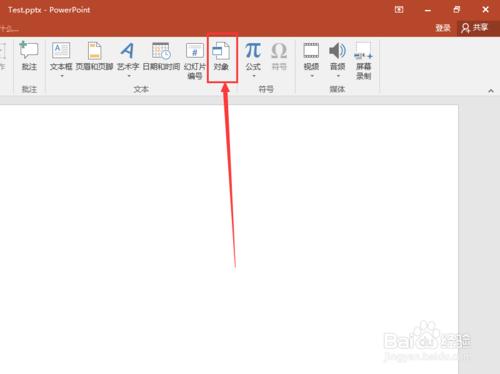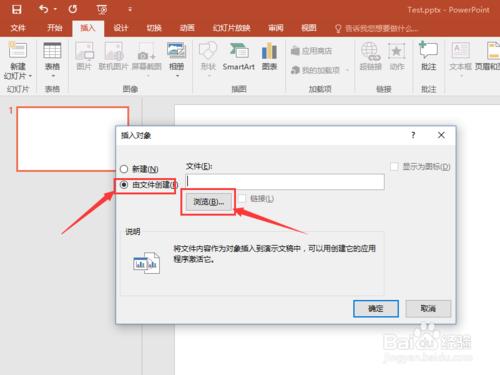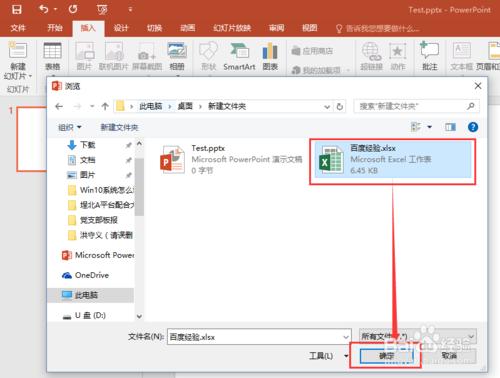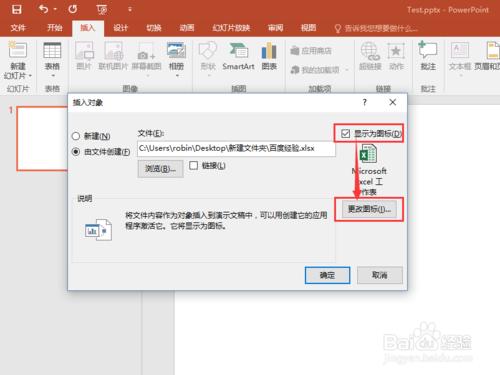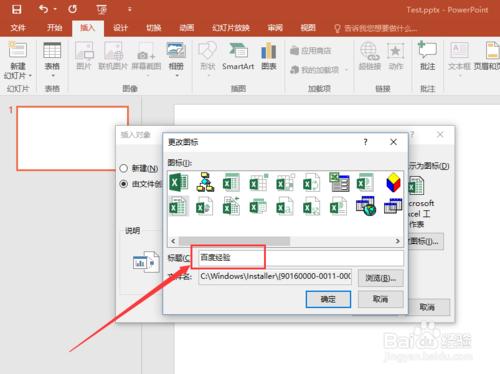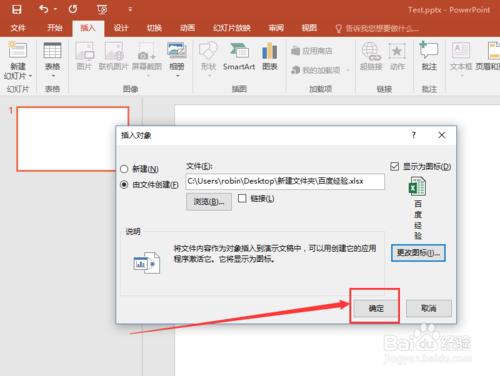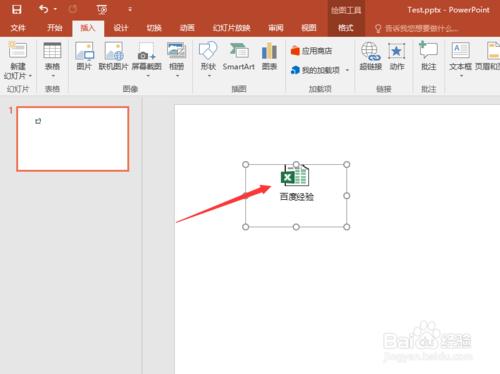我們在工作中經常會使用PPT軟體,製作幻燈片時有時候需要在幻燈片中插入電腦中的文件連結,這時我們會發現插入的文件圖示不會顯示文件的名稱,只會顯示新建文件之類的名稱,這時該如何解決呢,現在小編就和大家分享如何讓PPT中插入的文件物件圖示顯示為文件的名稱。
工具/原料
Office PowerPoint
方法/步驟
依次點選“插入”>“物件”。
開啟插入物件視窗後,點選“由檔案建立”選項,然後點選“瀏覽”按鈕。
接下來從檔案瀏覽視窗中選擇需要插入的物件,然後點選確定。
接下來勾選“顯示為圖示”選項,然後點選“更改圖示”按鈕。
在開啟的更改圖示視窗中的標題一欄種輸入你需要顯示的文件名稱。
接下來點選確定按鈕就完成文件物件的插入工作了。
回到PPT編輯介面就可以看到圖示已經顯示為剛才設定的名稱了。
注意事項
教程中使用的PowerPoint2016。
文件, 物件, 圖示, 名稱, PPT, ppt貼上word文件物件, 文件物件模型, ppt修改物件名稱, ppt檢視物件名稱, 名稱已由現有物件使用, ppt文件圖示顯示異常, ppt文件圖示, ppt文件圖示不顯示, ppt物件圖示,